Slik slår du på tekstprediksjon på iPhone

Å skrive tekst er en av de grunnleggende funksjonene vi bruker oftest på smarttelefoner.

Å skrive tekst er en av de grunnleggende funksjonene vi bruker oftest på smarttelefoner. Og for å strømlinjeforme brukerens skriveopplevelse har Apple integrert en ekstremt praktisk prediksjonsfunksjon på iPhone. Så hvordan fungerer denne funksjonen? Hvordan aktivere? La oss finne ut rett nedenfor.
Hva er prediktiv tekst på iPhone?
Som navnet antyder, ble ordprediksjon og autokorrekt stavefunksjon på iPhone laget med det formål å støtte brukerens skrivehastighet. Basert på brukerens skrivevaner, forutsier denne funksjonen ordene du sannsynligvis kommer til å skrive neste gang. Dette betyr at mens du skriver på iPhone-tastaturet, ser du spådommer for neste ord og andre forslag basert på nylig aktivitet og informasjon fra appene dine. Bare klikk på disse spådommene hvis du tror de er akkurat det du mente å skrive. Dette vil hjelpe deg å spare betydelig datainntastingstid på din iPhone.
For eksempel, hvis du begynner å skrive «Hvordan går det», vil iPhones prediktive funksjon automatisk foreslå å legge til ordet «du». Klikk på det og du får opp setningen "How are you?" fullstendig.
Som nevnt er spådommer basert på data samlet inn fra dine tidligere samtaler, samt skrivestilen din og nettstedene du har besøkt i Safari. Den kan også bruke data fra andre apper og den siste aktiviteten din til å foreslå ord.
Slå på prediktiv tekst på iPhone fra Innstillinger-appen
Start først Innstillinger-appen på iPhone ved å klikke på tannhjulikonet på startskjermen . Deretter navigerer du til Generelt > Tastatur .
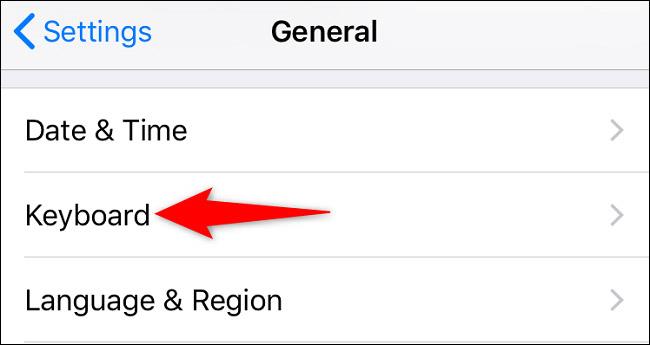
På siden med tastaturinnstillinger, rull til bunnen og aktiver alternativet " Predictive " .
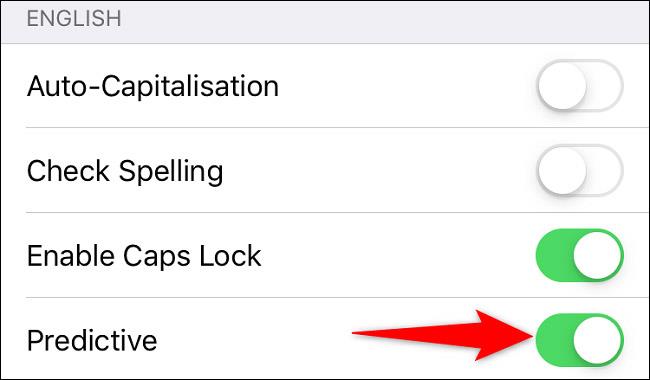
Det er så enkelt. Fra nå av vil systemet foreslå ord du sannsynligvis vil bruke når du skriver noe på iPhone.
Aktiver prediktiv tekst på iPhone fra tastaturet
Du kan også bruke et alternativ på selve tastaturet for å aktivere tekstprediksjon.
Først åpner du iPhone-tastaturet og trykker og holder inne globusikonet (rett ved siden av mellomromstasten).
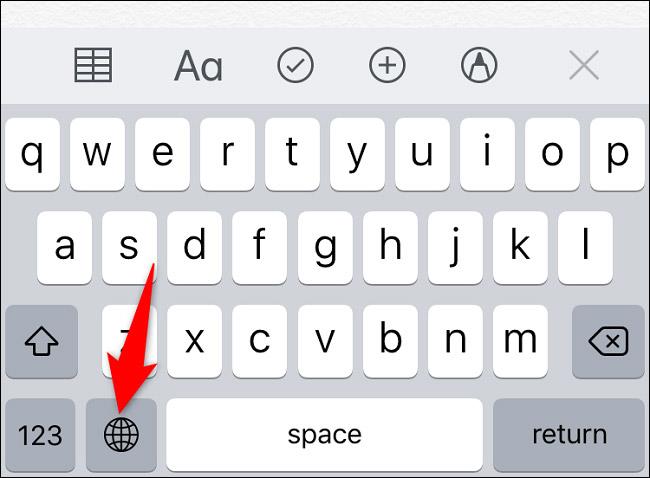
I menyen som åpnes, velg " Tastaturinnstillinger " (Tastaturinnstillinger).
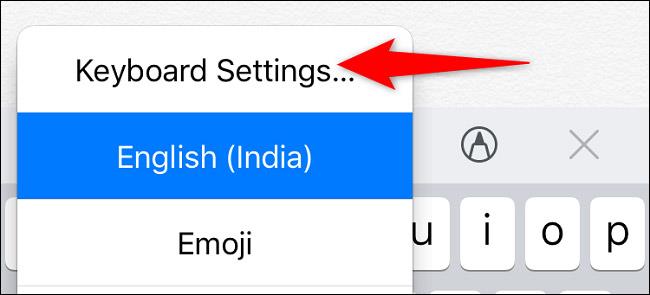
Rull til bunnen på "Tastatur"-siden. Deretter slår du på « Predictive »-funksjonen.
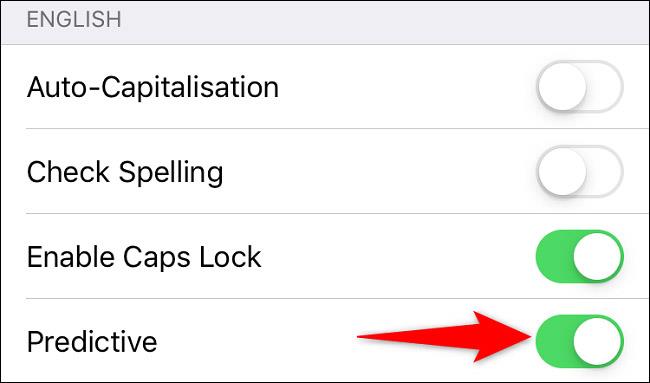
Slik forenkler du skriveopplevelsen på iPhone!
Sound Check er en liten, men ganske nyttig funksjon på iPhone-telefoner.
Bilder-appen på iPhone har en minnefunksjon som lager samlinger av bilder og videoer med musikk som en film.
Apple Music har vokst seg usedvanlig stor siden den første gang ble lansert i 2015. Til dags dato er det verdens nest største betalte musikkstrømmeplattform etter Spotify. I tillegg til musikkalbum er Apple Music også hjemsted for tusenvis av musikkvideoer, døgnåpne radiostasjoner og mange andre tjenester.
Hvis du vil ha bakgrunnsmusikk i videoene dine, eller mer spesifikt, ta opp sangen som spilles som videoens bakgrunnsmusikk, er det en ekstremt enkel løsning.
Selv om iPhone har en innebygd Weather-app, gir den noen ganger ikke nok detaljerte data. Hvis du vil legge til noe, er det mange alternativer på App Store.
I tillegg til å dele bilder fra album, kan brukere legge til bilder i delte album på iPhone. Du kan automatisk legge til bilder i delte album uten å måtte jobbe fra albumet igjen.
Det er to raskere og enklere måter å sette opp en nedtelling/timer på Apple-enheten din.
App Store inneholder tusenvis av flotte apper du ikke har prøvd ennå. Vanlige søketermer er kanskje ikke nyttige hvis du vil oppdage unike apper, og det er ikke morsomt å begynne på endeløs rulling med tilfeldige søkeord.
Blur Video er et program som gjør scener uskarpe, eller alt innhold du vil ha på telefonen din, for å hjelpe oss med å få bildet vi liker.
Denne artikkelen vil veilede deg hvordan du installerer Google Chrome som standard nettleser på iOS 14.









